Uždarytų „Word“dokumentų atkūrimas neišsaugant gali būti atliekamas keliais būdais. Visi jie naudoja įmontuotus sistemos mechanizmus ir nereikalauja papildomos programinės įrangos.
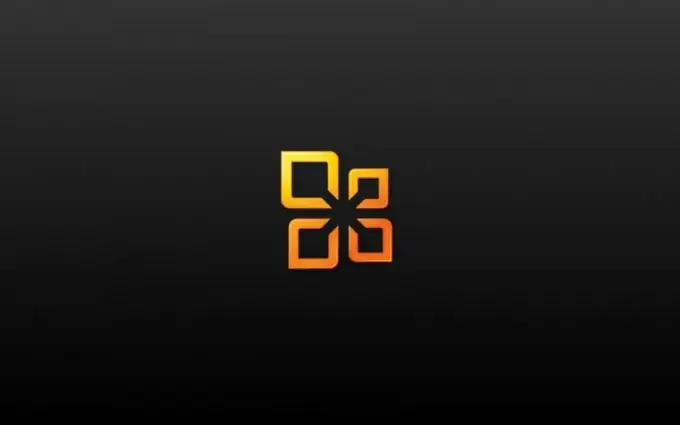
Būtinas
„Microsoft Word 2003“arba „2007“
Nurodymai
1 žingsnis
Pabandykite rasti dokumento originalą. Norėdami tai padaryti, atidarykite pagrindinį sistemos meniu spustelėdami mygtuką "Pradėti" ir suaktyvinkite "Search Assistant" įrankį spustelėdami mygtuką "Naudoti padėjėją". Atidarytame dialogo lange nurodykite elementą „Visi failai ir aplankai“ir atitinkamame lauke įveskite atkuriamo dokumento pavadinimą. Kataloge „Kur ieškoti“pasirinkite parinktį „Mano kompiuteris“ir patvirtinkite pasirinkto veiksmo atlikimą spustelėdami mygtuką „Rasti“.
2 žingsnis
Eilutėje „Failo vardo dalis arba visas failo pavadinimas“įveskite „Word“dokumentams būdingą plėtinį.doc ir dar kartą spustelėkite mygtuką „Rasti“, jei neprisimenate failo pavadinimo.
3 žingsnis
Atidarykite darbalaukio elementą „Basket“dukart spustelėdami ir išplėskite viršutinio aptarnavimo skydelio meniu „View“. Nurodykite elementą „Table“ir naudokite komandą „Arrange icons“. Pasirinkite papunktį „Ištrinimo data“ir pabandykite rasti reikiamą dokumentą.
4 žingsnis
Įveskite plėtinį *.wbk eilutėje „Failo vardo dalis …“, norėdami ieškoti išsaugotos failo atsarginės kopijos ir spustelėkite mygtuką „Rasti“(kai įjungta parinktis „Visada sukurti atsarginę kopiją“).
5 žingsnis
Kai naudojate automatinio dokumento išsaugojimo funkciją, atidarykite „Microsoft Office“meniu ir išplėskite meniu „Failas“viršutiniame programos lango paslaugų srityje. Nurodykite komandą „Atidaryti“ir papunktį „Word“dokumentas. Spustelėkite rodyklės mygtuką naujame dialogo lange ir naudokite parinktį Atidaryti ir atkurti, kad bandytumėte priverstinai atkurti uždarytą dokumentą neišsaugodami.
6 žingsnis
Taip pat naudokite *.asd ir *.tmp reikšmes eilutėje „Failo pavadinimo dalis …“, kad rastumėte galimą dokumento ir laikinų kopijų išsaugojimo vietą.
7 žingsnis
Išskleiskite „Word“programos lango viršutinio paslaugų srities meniu „Failas“, kad dar kartą bandytumėte priverstinai atkurti dokumentą ir pasirinkite komandą „Atidaryti“. Naudokite parinktį „Visi failai“kataloge „Failų tipas“ir atsidariusiame dialogo lange raskite reikiamą failą. Spustelėkite rodyklės žemyn mygtuką ir pasirinkite Atidaryti ir taisyti.






